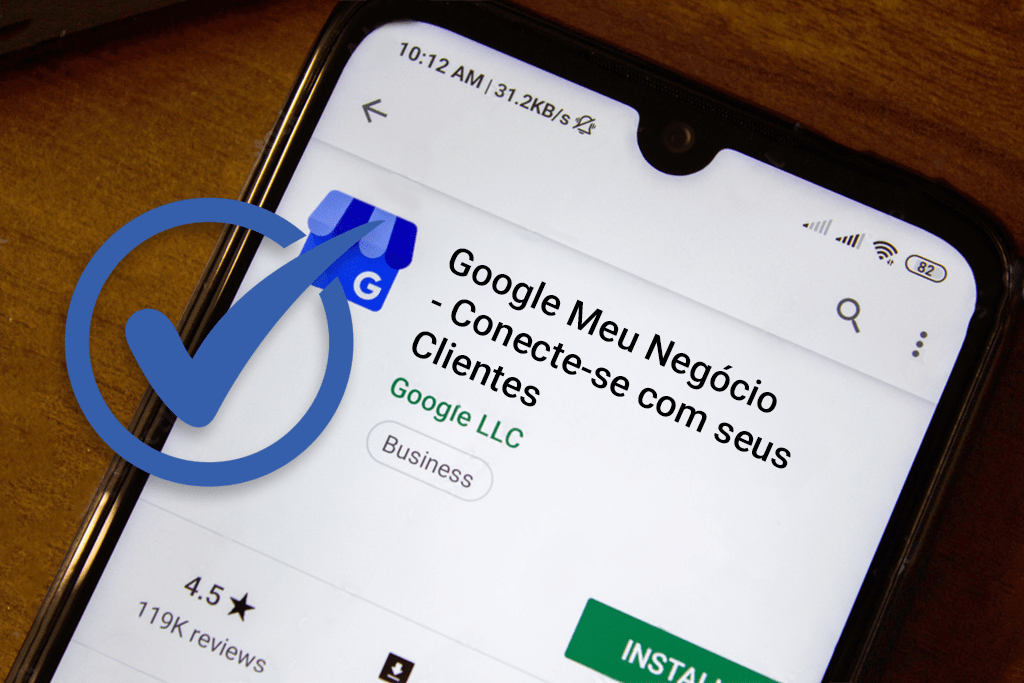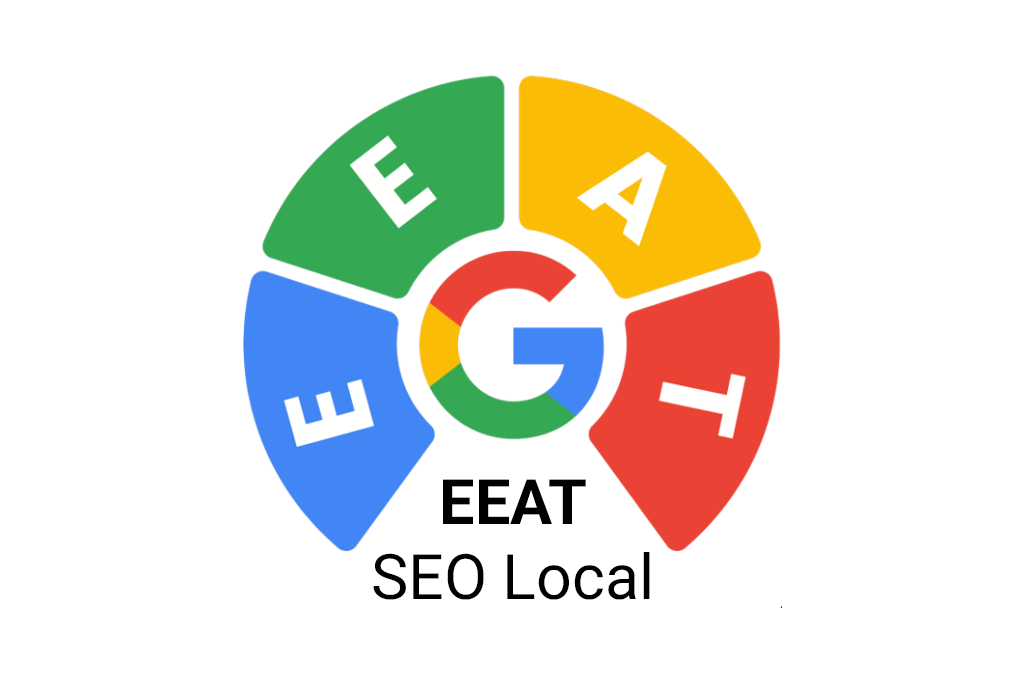Automatizar mensagens no WhatsApp Business é uma maneira eficaz de melhorar a comunicação com seus clientes e garantir que eles recebam respostas rápidas e profissionais. A seguir, veja como configurar mensagens de saudação, de ausência e respostas rápidas.
Mensagens de Saudação
A mensagem de saudação é uma mensagem personalizável enviada automaticamente para clientes na primeira interação com sua empresa ou após 14 dias de inatividade na conversa. Essa mensagem pode ser habilitada para automatizar sua comunicação com seus clientes.
Configurar a Mensagem de Saudação
- Toque em Ferramentas comerciais > Mensagem de Saudação
- Ative a opção Enviar mensagem de saudação.
- Toque em Mensagem de saudação para editar a mensagem e, em seguida, toque em OK.
- Toque em Destinatários e escolha uma das seguintes opções:
- Todos: para enviar a mensagem de saudação a todas as pessoas que enviarem mensagens para a empresa.
- Todos, exceto meus contatos: para enviar a mensagem de saudação a clientes que não estão salvos nos seus contatos.
- Todos, exceto…: para enviar a mensagem de saudação a todas as pessoas, exceto os clientes que você selecionar.
- Somente…: para enviar a mensagem de saudação somente a clientes que você selecionar.
- Toque em SALVAR.
Observação: seu aparelho precisa estar conectado à internet para enviar mensagens de saudação.
Dica: Defina mensagens de saudação como “Olá! Como posso ajudar você?” para iniciar uma conversa e receber bem seus clientes, melhorando a satisfação deles.
Mensagens de Ausência
Enquanto as mensagens de ausência estiverem habilitadas, os clientes que enviarem mensagens para você receberão uma resposta automática personalizável, informando que você não está disponível. Você pode escolher para quais clientes e em qual horário as mensagens de ausência serão enviadas.
Configurar uma Mensagem de Ausência
- Abra o app WhatsApp Business.
- Toque em Ferramentas comerciais > Mensagem de ausência.
- Ative a opção Enviar mensagem de ausência.
- Em Mensagem de ausência, toque na mensagem para editá-la e, em seguida, toque em OK.
- Toque em Horário para programar sua mensagem de ausência. Escolha uma das seguintes opções:
- Enviar sempre: para enviar a mensagem sempre.
- Horário programado: para enviar a mensagem somente durante o horário determinado.
- Fora do horário de atendimento: para enviar a mensagem somente fora do seu horário de atendimento.
- Observação: essa opção só estará disponível se você tiver definido o horário de atendimento no seu perfil comercial.
- Toque em Clientes para definir para quem a mensagem de ausência será enviada. Escolha uma das seguintes opções:
- Todos: para enviar a mensagem para todas as pessoas que enviarem mensagens para você enquanto esse recurso estiver ativado.
- Todos, exceto meus contatos: para enviar a mensagem a clientes que não estão salvos nos seus contatos.
- Todos, exceto…: para enviar a mensagem de saudação a todas as pessoas, exceto os clientes que você selecionar.
- Somente…: para enviar a mensagem apenas para os contatos selecionados.
- Toque em SALVAR.
Observação: seu aparelho precisa estar conectado à internet para enviar mensagens de ausência.
Dica: Além de ajudar você a estabelecer seu horário de atendimento, as mensagens de ausência evitam que sua empresa pareça desatenta com os clientes.
Respostas Rápidas
Com as respostas rápidas, é possível criar atalhos para as mensagens de texto e de mídia, como fotos e vídeos, que você envia com mais frequência para seus clientes.
Criar Respostas Rápidas
- No WhatsApp Business, toque no ícone Ferramentas comerciais > Respostas rápidas.
- Toque em Adicionar.
- Toque em Mensagem para criar a mensagem desejada.
- Observação: não é possível usar arquivos de mídia em respostas rápidas no WhatsApp Web ou WhatsApp para computador.
- Toque em Atalho para definir um atalho para a resposta rápida.
- Toque em SALVAR.
Observação: você pode salvar até 50 respostas rápidas.
Respostas Padrão
Para facilitar a comunicação com seus clientes, o WhatsApp Business cria respostas rápidas usando os dados do seu perfil comercial. Você pode enviar uma resposta rápida contendo seu horário de atendimento, seu endereço ou até mesmo seu perfil comercial. Para ver as respostas padrão criadas pelo WhatsApp Business:
- Abra uma conversa, toque em Mensagem e insira uma barra (“/”) ou
- Abra uma conversa e toque em Anexar > Respostas rápidas.
Enviar Respostas Rápidas
Como um anexo:
- Abra uma conversa.
- Toque em Anexar > Respostas rápidas.
- Selecione a resposta rápida que deseja usar. O campo de texto será preenchido automaticamente.
- Você pode editar a mensagem ou apenas tocar em Enviar.
No campo de texto:
- Abra uma conversa.
- Toque em Mensagem e insira uma barra (“/”) para ver todas as suas respostas rápidas, incluindo as respostas padrão.
- Selecione a resposta rápida que deseja usar. O campo de texto será preenchido automaticamente.
- Você pode editar a mensagem ou apenas tocar em Enviar.
Dica: Preencha todos os campos do seu perfil comercial para gerar respostas padrão que você poderá usar para informar aos clientes seu endereço, horário de atendimento e muito mais.
Automatizar as mensagens no WhatsApp Business é uma forma eficiente de garantir que seus clientes recebam respostas rápidas e consistentes. Com mensagens de saudação, de ausência e respostas rápidas, você pode melhorar a comunicação com seus clientes, aumentar a satisfação e gerenciar melhor seu tempo.